随着科技的不断发展,打印机已经成为我们生活中必不可少的办公设备之一。然而,打印机在使用过程中常常会出现各种错误提示,给工作和学习带来很多不便。本文将为大家介绍一些常见的打印机故障及其解决方法,帮助大家更好地维修打印机故障。
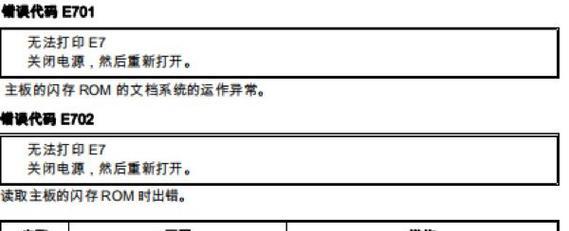
1.打印机无法开机
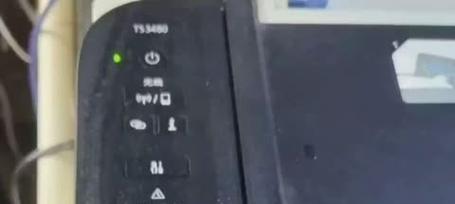
当打印机无法开机时,首先检查电源线是否连接稳固,插座是否通电正常。如果都正常,可能是打印机本身的故障,需要联系专业的维修人员进行修复。
2.打印机显示墨盒错误
当打印机显示墨盒错误时,首先确认墨盒是否安装正确,然后检查墨盒是否干涸或者损坏。如果是干涸或损坏导致的错误,及时更换墨盒即可解决。

3.打印机打印质量差
如果打印机打印出的文件质量差,可以通过以下几种方式进行排除故障。检查墨盒是否干涸,如果是,及时更换墨盒。可以尝试进行打印头清洁,去除可能堵塞的墨水或灰尘。调整打印机设置,确保选择合适的打印质量选项。
4.打印机无法连接到电脑
当打印机无法连接到电脑时,首先检查数据线是否连接稳固,如果是USB连接方式,可以尝试更换数据线。如果问题仍然存在,可以尝试重新安装打印机驱动程序或者更新驱动程序版本。
5.打印机纸张卡住
当打印机纸张卡住时,首先检查纸张盘中是否有堆积的纸张,将其清理干净。然后检查进纸通道是否有异物阻塞,如果有,小心地将其取出。如果问题仍然存在,可以尝试调整纸张盘的位置或者更换纸张盘。
6.打印机出现错误代码
当打印机出现错误代码时,通过查阅打印机使用手册或者在互联网上搜索该错误代码的含义和解决方法,可以帮助我们快速定位故障并采取相应的措施修复。
7.打印机打印速度慢
如果打印机打印速度变慢,可以尝试以下方法进行排除。确认打印机设置中的打印质量选项是否选择了高质量模式,如果是,可以尝试切换为普通模式。确保计算机的性能良好,关闭其他运行的程序或者重启计算机。检查打印机是否需要进行维护保养,例如清理打印头、更换耗材等。
8.打印机出现纸张偏斜
当打印机出现纸张偏斜的情况时,可以尝试调整纸张盘的位置,确保纸张能够顺利进入打印通道。同时,检查纸张盘和打印通道中是否有灰尘或者其他杂物堆积,及时清理。
9.打印机无法扫描
当打印机无法正常进行扫描操作时,首先检查扫描仪部件是否正常连接。确保计算机已安装了正确的扫描驱动程序,并且扫描仪与计算机已成功连接。如果问题仍然存在,可以尝试重新安装或更新扫描驱动程序。
10.打印机出现噪音过大
如果打印机工作时噪音过大,首先检查是否有纸张或其他杂物卡在打印通道中,将其取出。检查打印机部件是否松动或者磨损,如果有,可以尝试进行修复或更换。
11.打印机无法识别电脑指令
当打印机无法识别电脑指令时,首先检查连接线是否插紧。确保计算机和打印机处于同一个局域网下,或者直接连接使用USB线。如果问题仍然存在,可以尝试重新安装打印机驱动程序或者重启电脑。
12.打印机启动慢
当打印机启动慢时,可以尝试以下几种方法解决。检查打印机内部是否有堆积的纸张或者杂物,及时清理。检查打印机的内存是否足够,如果不够可以考虑扩展内存。更新打印机固件或驱动程序,以提高性能和稳定性。
13.打印机显示墨粉耗尽
当打印机显示墨粉耗尽时,可以尝试以下方法进行解决。摇晃墨盒,使墨粉均匀分布。可以尝试将墨盒取出晃动几次,以激活墨粉。如果问题仍然存在,可能是墨盒内的芯片故障,需要更换新的墨盒。
14.打印机无法自动双面打印
当打印机无法自动进行双面打印时,可以尝试以下方法进行解决。检查打印机设置中是否开启了自动双面打印选项。检查打印机驱动程序是否支持自动双面打印功能,如果不支持可以尝试更新驱动程序。检查纸张盘中的纸张是否适合双面打印。
15.打印机固件更新失败
当尝试更新打印机固件失败时,首先检查网络连接是否稳定,确保能够正常访问互联网。确认所下载的固件与打印机型号和版本相匹配。如果问题仍然存在,可以尝试使用其他电脑进行固件更新,或者联系打印机厂家的技术支持。
通过以上的维修指南,我们可以快速定位并解决打印机故障。然而,在进行维修之前,我们应该充分了解打印机的使用手册,并且根据具体故障选择相应的解决方案。如果问题超出个人能力范围,及时联系专业的维修人员进行修复,以免损坏设备或导致更大的故障。
标签: #打印机









